
En alguns casos, l'assistent d'Apple a Mac, Siri, pot resultar força útil. Però no obstant això, hi ha moltes persones que no la utilitzen en el seu dia a dia, i la veritat és que comptar amb aquest assistent a la barra d'eines pot resultar una mica molest, ja que hi és restant espai, i per a molts no ofereix tant de valor, sobretot si per exemple tens un Mac mini sense una font dàudio configurada, on Siri et servirà per més aviat poc.
Sigui com sigui, si us interessa que Siri deixi de formar part de la barra d'eines del teu Mac, al costat del panell de notificacions, pots fer-ho de forma senzilla, atès que Apple té un mètode força senzill per a això de forma nativa.
Aconsegueix així eliminar Siri de la barra d'eines del teu Mac
Tal com comentàvem, assolir això és molt senzill, i és una opció que forma part de la configuració de l'assistent. En primer lloc, si vols eliminar l'accés directe per a Siri de la barra d'eines de macOS, el que hauràs de fer serà adreçar-te a aplicació de preferències de sistema al teu Mac i, a continuació, al menú principal, triar la opció “Siri”.
Un cop dins, a la part inferior hi ha l'opció que ens interessa en aquest cas, que per defecte en les darreres versions de macOS ve sempre marcada. Es tracta de l'opció “Mostra Siri a la barra de menús”, i l'única cosa que hauràs de fer serà desmarcar-la.
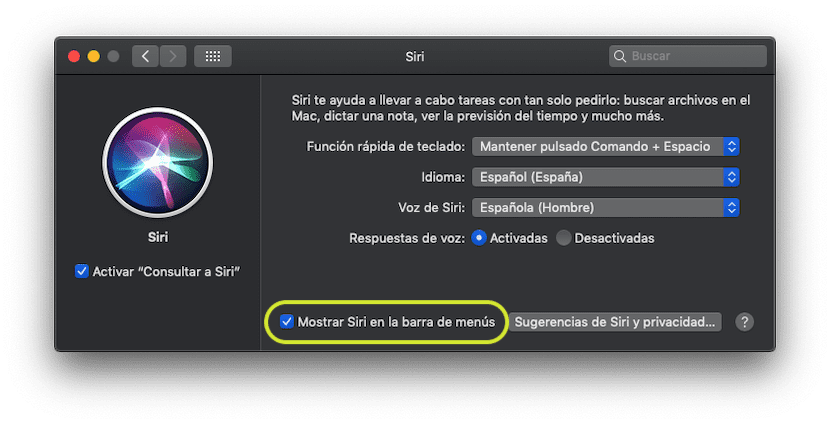
Quan facis això, automàticament veuràs com l'accés directe a Siri que es localitzava a la part superior dreta de la pantalla del teu ordinador desapareix per complet, deixant-te més espai a la barra d'eines del teu equip per a altres aplicacions, i evitant que per exemple et confonguis en intentar accedir a alguna cosa similar dins del menú.
que bé!
no se m'havia acudit
Hola!
Sí, la veritat és que pot resultar força útil, sobretot si no l'utilitzes i tens un Mac amb pantalla petita, que t'està restant espai, o bé si et passa com a mi, que tens un Mac mini i, si no és que connectis un micròfon puntualment, et serveix de més aviat poc, ja que en prémer l'única cosa que t'apareix és un error.
Una salutació, m'alegro que t'hagi agradat!
Una altra opció més fàcil -i serveix amb tot- és, prement cmd alhora, clicar i arrossegar amb el cursor fora de la barra, soltes i icona eliminada.